excel怎么样换行?我们在电子数码产品中,常常会遇到一些问题,比如Excel怎么样换行等问题,我们该怎么处理呢。接下来就让我们来一起来看看吧,希望能帮你解决到相关问题。
excel怎么样换行
第一种:
1、选中单元格
打开excel文档后,鼠标选中需要自动换行的单元格;
2、打开窗口
鼠标右击,选择“设置单元格格式”选项,打开单元格格式窗口;
3、选择自动对齐选项
打开窗口后,点击“对齐”选项,勾选上“自动换行”选项,最后点击“确定”按钮即可。
第二种:
在选中单元格后,可以直接点击上方“开始”选项下的“自动换行”按钮。
第三种:
鼠标双击要换行的单元格,然后将光标定位在需要换行的文字前,在键盘上按住“Alt+Enter”键即可强制换行。
Excel怎么样换行
第一:首先打开Excel表格,选择需要换行的单元格,点击上方菜单栏中的【开始】,然后选择【格式】下方的倒三角形,点击最下方的【设置单元格格式】,或者鼠标右键选择【设置单元格格式】,在弹出的【设置单元格格式】窗口中选择【对齐】,勾选【自动换行】前面的复选框,最后点击【确定】即可;
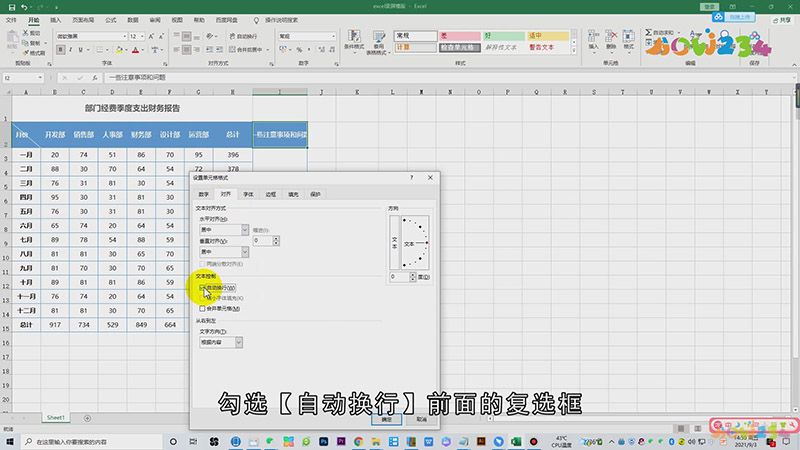
第二:或者鼠标双击需要换行的单元格,将光标定位到需要换行的位置,同时按键盘上的【Alt+回车键】,也可换行,还可以点击左上方的【开始】,然后选择【自动换行】即可;
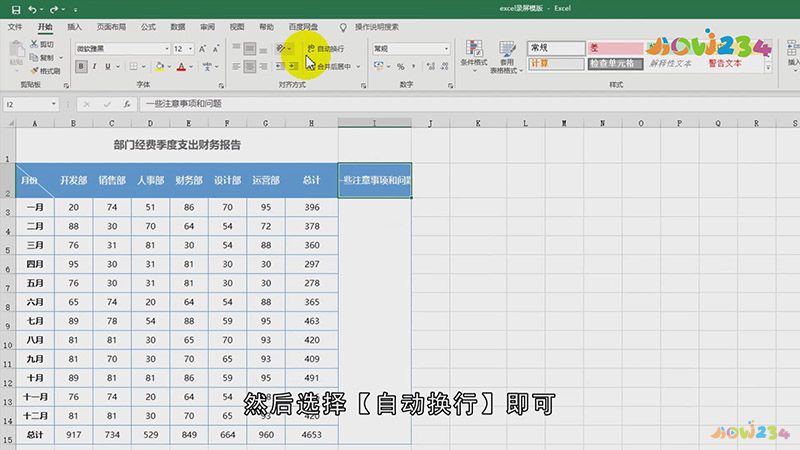
总结
本图文教程演示机型:戴尔-成就3690,适用系统:windows10,软件版本:Excel 2021;以上就是关于Excel怎么样换行的全部内容,希望本文的介绍能帮你解决到相关问题,如还需了解其他信息,请关注本站其他相关信息。
